Comment ouvrir et utiliser le Gestionnaire de services Windows
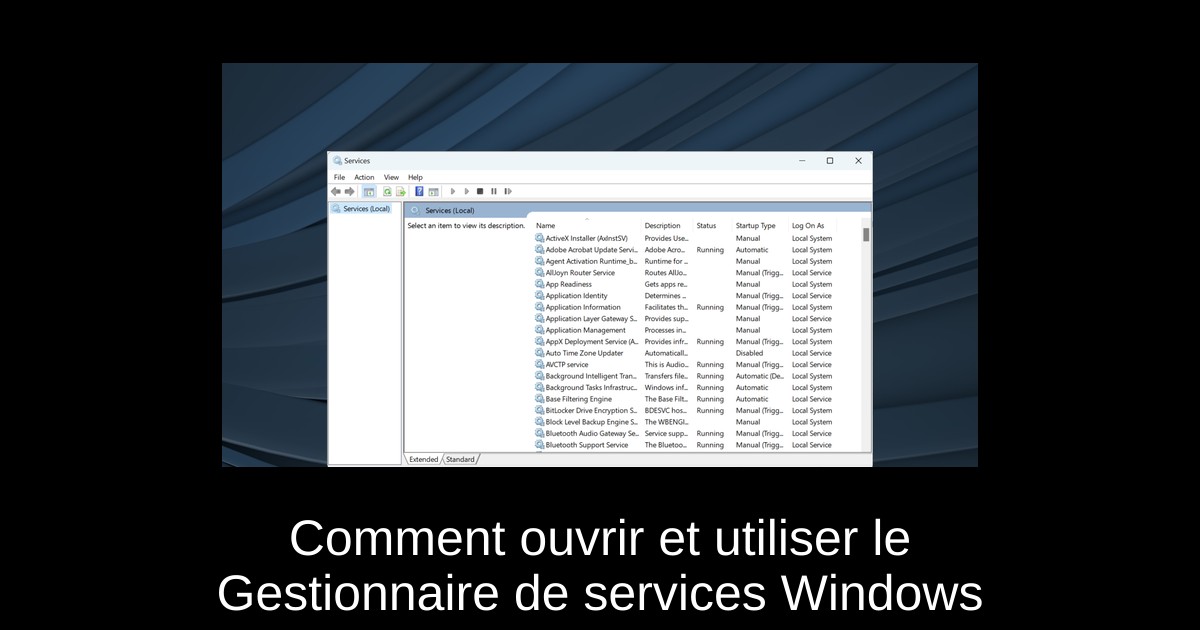
Le Gestionnaire de services Windows, accessible via l'outil services.msc, est un composant essentiel permettant de gérer les différentes applications et processus qui tournent en arrière-plan sur votre ordinateur. Cet outil inclut des services natifs au système d'exploitation, ainsi que ceux ajoutés par des applications tierces. Que vous souhaitiez activer un service, le désactiver ou modifier son type de démarrage, connaître les différentes manières d'y accéder rendra la gestion de votre système beaucoup plus facile et efficace. Dans cet article, nous vous guiderons à travers plusieurs méthodes pour ouvrir services.msc et partagerons des conseils pratiques sur son utilisation.
Comment ouvrir services.msc (Gestionnaire de services Windows) ?
- 1) Ouvrir services.msc depuis la fenêtre d'exécution : Appuyez sur Windows + R, tapez services.msc et appuyez sur Entrée.
- 2) Ouvrir services.msc depuis l'invite de commandes : Appuyez sur Windows + S, recherchez Invite de commandes, exécutez-la, saisissez services.msc et appuyez sur Entrée.
- 3) Ouvrir le Gestionnaire de services via PowerShell : Appuyez sur Windows + X, choisissez Windows PowerShell ou Windows PowerShell (Admin), tapez services.msc et validez.
- 4) Ouvrir Services via la recherche Windows : Appuyez sur Windows + S, entrez services dans le champ de recherche, puis sélectionnez Services dans les résultats.
- 5) Ouvrir services.msc depuis le menu Démarrer : Appuyez sur Windows, faites défiler jusqu'à Outils d'administration Windows et sélectionnez Services.
- 6) Ouvrir services.msc à travers le Panneau de configuration : Appuyez sur Windows + S, tapez contrôle, sélectionnez Panneau de configuration, accédez à Outils d'administration, puis choisissez Services.
- 7) Utiliser Gestion de l'ordinateur pour ouvrir Services : Ouvrez Gestion de l'ordinateur, développez Services et applications, puis sélectionnez Services.
- 8) Créer un raccourci sur le Bureau pour le Gestionnaire de services : Cliquez droit sur votre Bureau, sélectionnez Nouveau, Cliquez sur Raccourci, tapez services.msc et suivez les instructions pour nommer le raccourci.
Comment exécuter services.msc en tant qu'administrateur ?
Pour exécuter services.msc en mode administrateur, ouvrez l'Explorateur de fichiers avec Windows + E, collez le chemin suivant dans la barre d'adresse : C:\WINDOWS\System32, puis faites un clic droit sur le fichier services.msc et choisissez "Exécuter en tant qu'administrateur".
À quoi sert Services.msc ?
Services.msc offre plusieurs fonctionnalités clés, notamment :
- Affichage de tous les services : Vous pouvez voir tous les services en un seul endroit, classés par ordre alphabétique.
- Démarrer ou arrêter un service : Cet outil permet de gérer les services requis par d'autres applications ou le système, et de les activer ou de les désactiver selon les besoins.
- Modification du type de démarrage : Vous pouvez configurer les services pour qu'ils démarrent automatiquement au démarrage de Windows ou manuellement, selon vos besoins.
- Analyse des dépendances : Services.msc permet de visualiser les relations entre les services, ce qui est utile pour comprendre comment les arrêter ou les redémarrer de manière sécurisée.
Conclusion
En résumé, le Gestionnaire de services Windows est un outil indispensable pour tout utilisateur souhaitant avoir un contrôle total sur les applications et les processus de son système. Que vous soyez un joueur cherchant à optimiser les performances de votre PC ou un utilisateur quotidien, maîtriser l'accès à services.msc vous permettra de gérer efficacement votre ordinateur. N'hésitez pas à explorer les différentes méthodes d'accès et à choisir celle qui vous semble la plus pratique. C'est en prenant le temps de configurer et d'ajuster vos services que vous garantissez des performances optimales de votre système.
Passinné en jeuxvidéo, high tech, config PC, je vous concote les meilleurs articles Nous nous aidons de l'IA pour certain article, si vous souhaitez nous participer et nous aider hésitez pas à nous contacter

Newsletter VIP gratuit pour les 10 000 premiers
Inscris-toi à notre newsletter VIP et reste informé des dernières nouveautés ( jeux, promotions, infos exclu ! )




















